Reklāma
Palaidiet jebkuru Mac lietotni, vietni vai dokumentu tikai ar pāris taustiņu nospiešanām - negaidot meklēšanas rezultātus. Ja esat noguris no pārāk sarežģītām lietotņu palaišanas, bezmaksas lietotne Raustīties varētu būt tas, ko jūs meklējat.
Darbu palaišana ar peli ir domāta zīdītājiem, vienkārši jautājiet ikvienam, kurš izmanto tādus rīkus kā Alfrēds, QuickSilver un LaunchBar, kas Bakari nesen pārskatīja Paveiciet vairāk nekā Apple uzmanības centrā, izmantojot LaunchBar 6 operētājsistēmai MacUzmanības centrā un Alfrēds to nesagriež? Izmantojot LaunchBar, rakstīšanas laikā lietojumprogrammas, meklēšana tīmeklī un visa slodze ar funkcijām ir pa rokai. Lasīt vairāk . Heck, jūs pat varat lūgt Mac noklusējuma meklēšanas rīka Spotlight uzticamus lietotājus. Tāpat kā tastatūras īsceļu apgūšana ir vienīgais veids, kā izmantot programmatūru pilnā ātrumā, izmantojot taustiņu nospiešana, lai palaistu lietotnes un atvērtu failus, ir vienkārši ātrāka nekā peles pārvietošana uz ikonu un noklikšķinot uz tā.
Atkarībā no iestatījumiem tādas lietotnes kā Alfrēds var aizņemt laiku, atbildot uz meklēšanas vaicājumiem. Ja vēlaties, lai jūs varētu palaist savas iecienītās lietotnes tikai ar pāris taustiņu nospiešanu, pārbaudiet Twitch (nav saistīts ar videospēļu straumēšanas pakalpojumu).
Palaidiet 26 lietas trijos taustiņsitienos
Twitch ļauj jums piešķirt lietotnes, failus un mapes alfabēta burtiem. Negatīvie: lietotne var palaist tikai 26 lietas.

Twitch tiek parādīts, izmantojot konfigurējamu īsinājumtaustiņu, alt + atstarpes taustiņš pēc noklusējuma. Jūs redzēsit displeju, kas aizņem labo ekrāna daļu, parādot burtus, ikonas un failu nosaukumus. Vienumi tiek palaisti, uz tastatūras noklikšķinot uz attiecīgā burta - tas ir. Rezultāti parasti ir tūlītēji.
Noklikšķinot uz zobrata palaidēja apakšā, varat konfigurēt, kuri burti to dara.
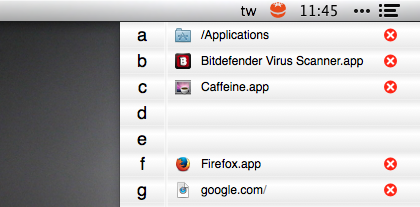
Veiciet dubultklikšķi uz jebkura burta, lai pievienotu vai mainītu uzdevumu. Lai pievienotu lietotni, jums tās jāpārlūko tikai ar atvērto dialogu:

Visticamāk, ir faili, kas jums pastāvīgi jāatver - man tas ir to rakstu saraksts, pie kuriem šobrīd strādāju. Failu pievienošana Twitch ir tāda pati kā lietotnes pievienošana: pārlūkojiet un atrodiet vajadzīgo dokumentu, noklikšķiniet uz Atvērt.

Fails tiks atvērts, izmantojot noklusējuma lietotni, kas piešķirta formātā jūsu Mac.
Varat arī palaist vietnes ar noklusējuma pārlūku, lai gan atvērts dialogs tam nedarbosies. Tā vietā varat vilkt un nomest URL vai grāmatzīmi no izvēlētā pārlūka. Un jūs varat pievienot lietotnes, failus un mapes pakalpojumam Twitch tāpat - vienkārši velciet tos uz meklētāja burtu.
Īsinājumtaustiņš ir ideāls veids, kā palaist Twitch, taču, ja vēlaties, ir arī izvēlnes joslas ikona:
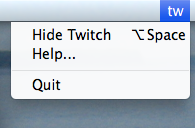
Es neesmu pārliecināts, kāpēc jūs to vēlētos, bet, hey, tas ir tur. Par šo lietotni nevar pateikt daudz ko citu: tā dara to, ko tā paredz darīt, un tā ir pilnīgi bez maksas.
Lejupielādēt: Raustīties (bezmaksas)
Kā jūs palaižat lietotnes?
Twitch, kā jau teicu, ir ļoti vienkāršs lietotņu palaišanas veids. Tur ir sarežģītāki rīki ar daudz lielāku elastību. Alfrēds, piemēram, ļaujiet jums palaist jebko, un daudzus darbplūsmas, kurām varat pievienot darīt gandrīz jebko 6 pārsteidzošas Alfrēda darba plūsmas, lai jūs padarītu produktīvākuTagad, kad lietotāji un izstrādātāji var paplašināt Alfrēda iespējas, pievienojot savas darbplūsmas, saucot to par “lietojumprogrammu palaidēju”, šķiet mazliet ierobežojoši. Lasīt vairāk . Kad esat pieradis pie šādām lietotnēm, ir grūti atgriezties pie dokstacijas izmantošanas.
Tomēr es vēlos zināt: kā jūs atverat lietotnes Mac datorā? Vai jūs izmantojat tādu lietotni kā Twitch vai Alfred? Vai arī tu pieturies pie piestātnes? Vai arī Mac datorā atverat mapi Lietojumprogrammas un ritiniet līdz vajadzīgajai programmai, piemēram, sava veida digitālajam alu darbiniekam? Parunāsim par to zemāk.
Džastins Pots ir tehnoloģiju žurnālists, kurš atrodas Portlendā, Oregonas štatā. Viņš mīl tehnoloģijas, cilvēkus un dabu un cenšas izbaudīt visus trīs, kad vien iespējams. Šobrīd varat tērzēt ar Džastinu vietnē Twitter.


